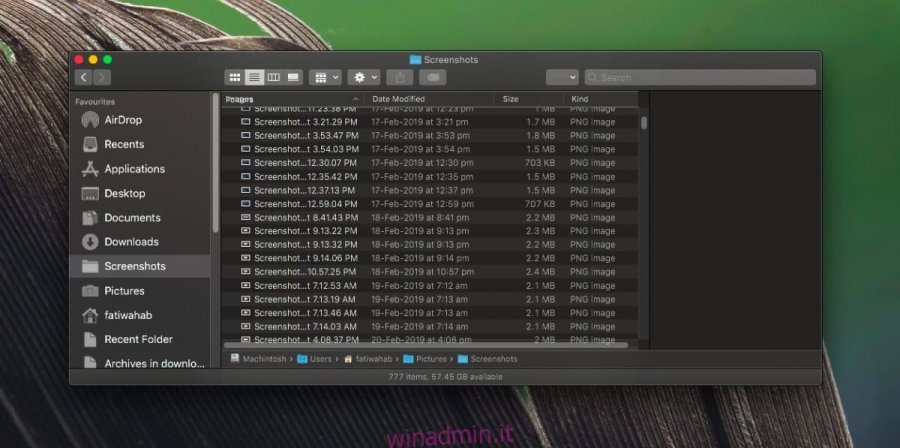Gli strumenti di screenshot, indipendentemente dal fatto che siano nativi su un sistema operativo o app di terze parti, favoriranno sempre immagini ad alta risoluzione e di buona qualità. In effetti, molti strumenti di screenshot sono popolari per la qualità di uno screenshot che possono catturare. L’unico compromesso con uno screenshot di buona qualità è la dimensione del file. Migliore è l’immagine, più grande sarà il file. L’utilità screenshot predefinita su macOS acquisisce screenshot in PNG e il risultato sono file di grandi dimensioni. Se disponi di un modello di display Retina, i tuoi screenshot saranno molto più grandi che se avessi un display non Retina. Se stai cercando di acquisire screenshot di bassa qualità su macOS che non sono male da guardare ma ti danno un file di dimensioni più piccole, dovrai cambiare il formato del file.
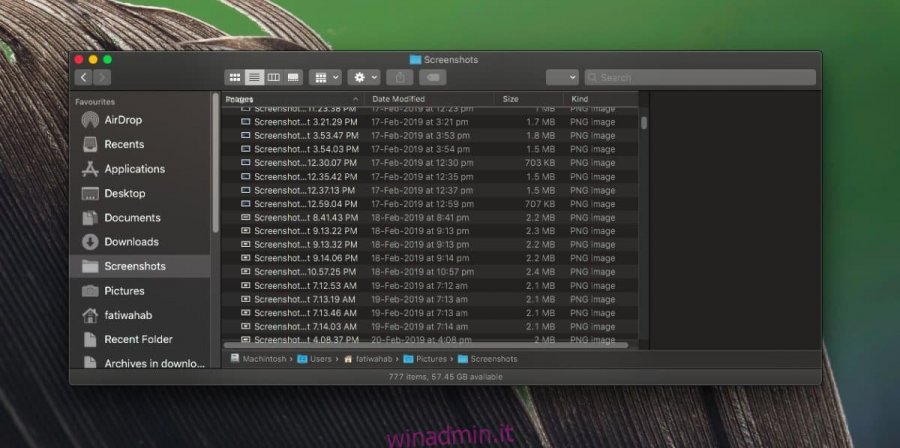
Puoi convertire facilmente un file PNG in un file JPEG con Anteprima, tuttavia, farlo per un gran numero di screenshot può essere noioso. Quello che puoi fare invece è cambiare il formato utilizzato dall’utilità di screenshot su macOS.
Screenshot di bassa qualità
JPEG è il miglior formato di immagine da utilizzare se stai cercando di fare uno screenshot di buona qualità ma non molto grande. Per modificare il formato utilizzato dall’utilità di screenshot, apri Terminale ed esegui il comando seguente.
defaults write com.apple.screencapture type jpg
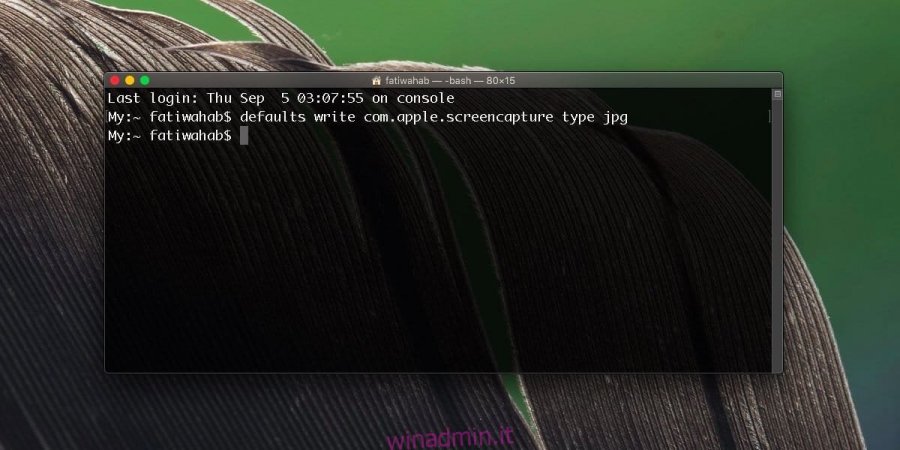
Una volta eseguito il comando, tutti i nuovi screenshot acquisiti verranno salvati nel formato di file JPG e il file sarà notevolmente più piccolo rispetto a se fosse un file PNG.
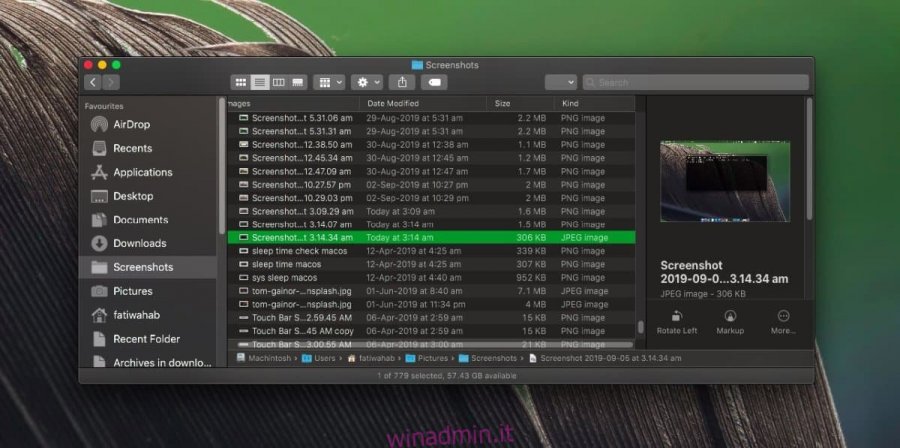
Acquisirai comunque gli screenshot nello stesso modo in cui hai fatto prima. Nient’altro cambia al riguardo. Utilizza le stesse scorciatoie da tastiera per acquisire uno schermo intero, una finestra attiva o un’area di selezione e lo screenshot JPEG risultante sarà molto più piccolo. Nel mio caso, uno screenshot è passato da più di 1 MB a meno di 500 KB in media. Il cambiamento di qualità è stato minimo ma lo spazio risparmiato è stato considerevole.
Se vuoi cambiare il formato del file dello screenshot in PNG, puoi farlo eseguendo il seguente comando in Terminale.
defaults write com.apple.screencapture type png
Sebbene gli screenshot JPEG siano più piccoli e di qualità inferiore rispetto a un PNG, puoi ridurne ulteriormente le dimensioni con la funzione di esportazione di Anteprima. Ti consente di selezionare la qualità di compressione JPEG. La qualità predefinita non è male. Se hai bisogno di inviare screenshot tramite e-mail e non stai lavorando su nulla relativo all’interfaccia utente, questo è il modo più semplice per acquisire screenshot di dimensioni inferiori.